Topik Relatif
- [AiCloud 2.0] Bagaimana cara set up Cloud Disk?
- [Router Nirkabel][AiCloud 2.0] Bagaimana cara mengatur Server Sinkronisasi?
- [Wireless Router] Bagaimana cara mengatur Smart access di AiCloud pada router ASUS?
- [AiCloud] Bagaimana Cara Menggunakan AiCloud APP Di Ponsel Anda Untuk Mengirim File Ke Router?
- [AiCloud 2.0] Bagaimana cara mengatur Cloud Disk di ASUS Router (AiCloud Web)?
[Router Nirkabel][AiCloud 2.0] Bagaimana cara mengatur Sinkronisasi AiCloud?
Apa itu AiCloud Sync?
AiCloud Sync menjaga semua file media, data, dan konten lain yang ingin Anda bagikan dari layanan penyimpanan online seperti ASUS WebStorage, jaringan rumah Anda, dan bahkan jaringan lain yang mendukung AiCloud tetap diperbarui secara real-time untuk dengan mudah berbagi dan mengakses versi file yang sama di mana pun Anda berada.
Persiapan:
1. Periksa spesifikasi
Untuk memeriksa spesifikasi AiCloud yang didukung oleh router ASUS Anda, silakan kunjungi halaman spesifikasi produk di situs web resmi ASUS.

2. Periksa versi firmware router ASUS
Pastikan versi firmware router ASUS Anda selalu diperbarui.
Untuk informasi tentang cara memperbarui firmware, silakan merujuk ke FAQ [Wireless Router] Bagaimana cara memperbarui firmware router Anda ke versi terbaru?
3. Periksa perangkat penyimpanan USB (misalnya USB flash drive)
Untuk menggunakan fitur ini, Anda perlu menyambungkan perangkat penyimpanan USB, seperti hard disk USB atau USB flash drive, ke port USB 3.0/2.0 di panel belakang router nirkabel Anda.
Informasi lebih lanjut, silakan merujuk ke FAQ [Router Nirkabel] Bagaimana memantau hard drive USB Anda di ASUS Router?
4. Beberapa model tidak mendukung fitur AiCloud Sync. Jika Anda tidak melihat opsi [AiCloud Sync] dan [Sync Server] di AiCloud, itu berarti model ini tidak mendukung fitur tersebut.
Anda dapat mengatur router ASUS Anda melalui Web GUI.
1. Hubungkan laptop Anda ke router melalui koneksi kabel atau WiFi dan masukkan IP LAN router Anda atau URL router http://www.asusrouter.com ke WEB GUI.

Catatan: Silakan merujuk ke [Router Nirkabel] Bagaimana cara masuk ke GUI router untuk mempelajari lebih lanjut.
2. Masukkan nama pengguna dan kata sandi login pada halaman login dan kemudian klik [Masuk].
Catatan: Jika Anda lupa nama pengguna dan/atau kata sandi, silakan kembalikan router ke status default pabrik.
Silakan merujuk ke Bagaimana cara mengatur ulang router ke pengaturan default pabrik?
3. Pergi ke AiCloud Sync dan nyalakan AiCloud Sync.
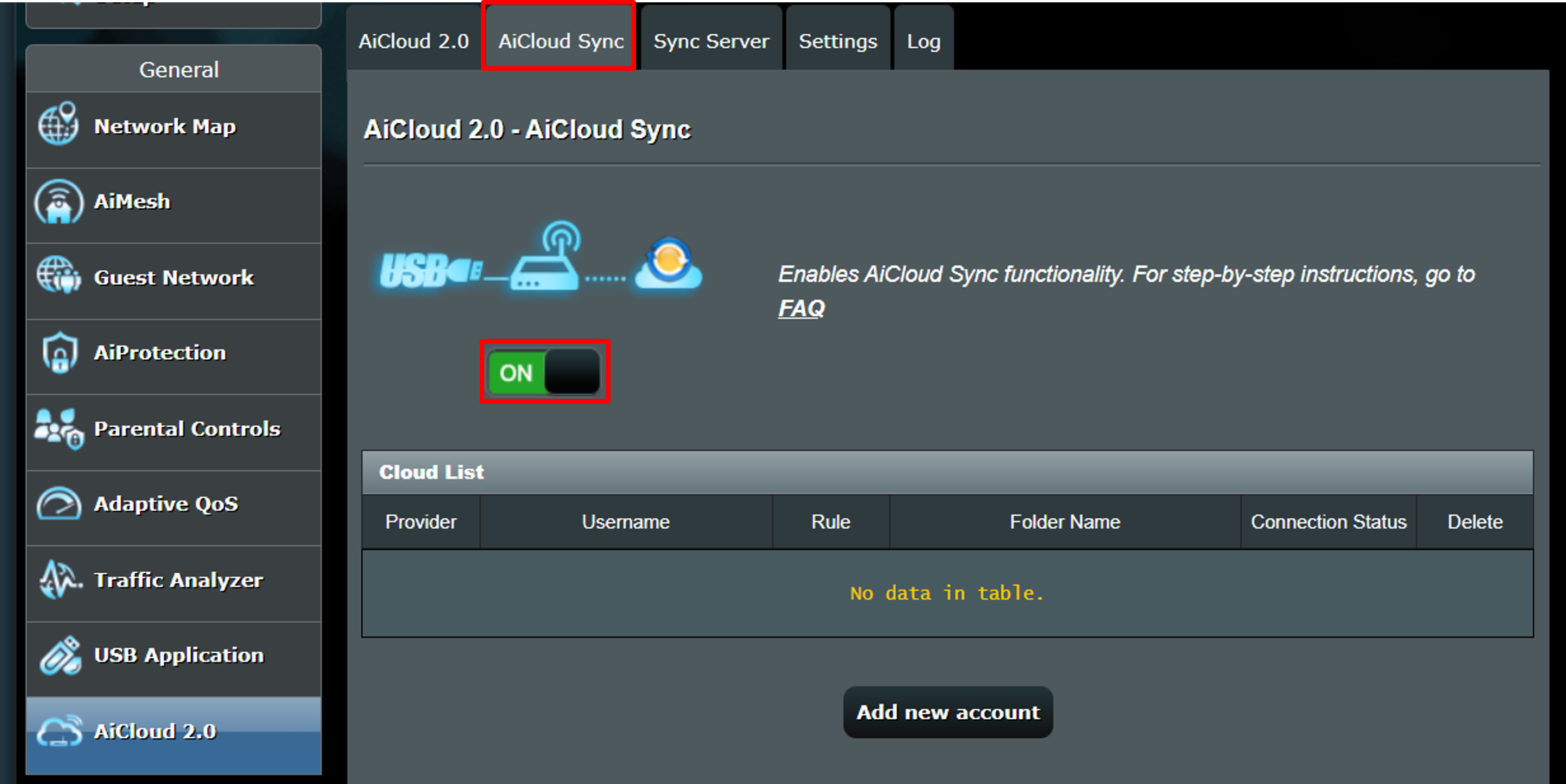
4. Klik [Add new account].
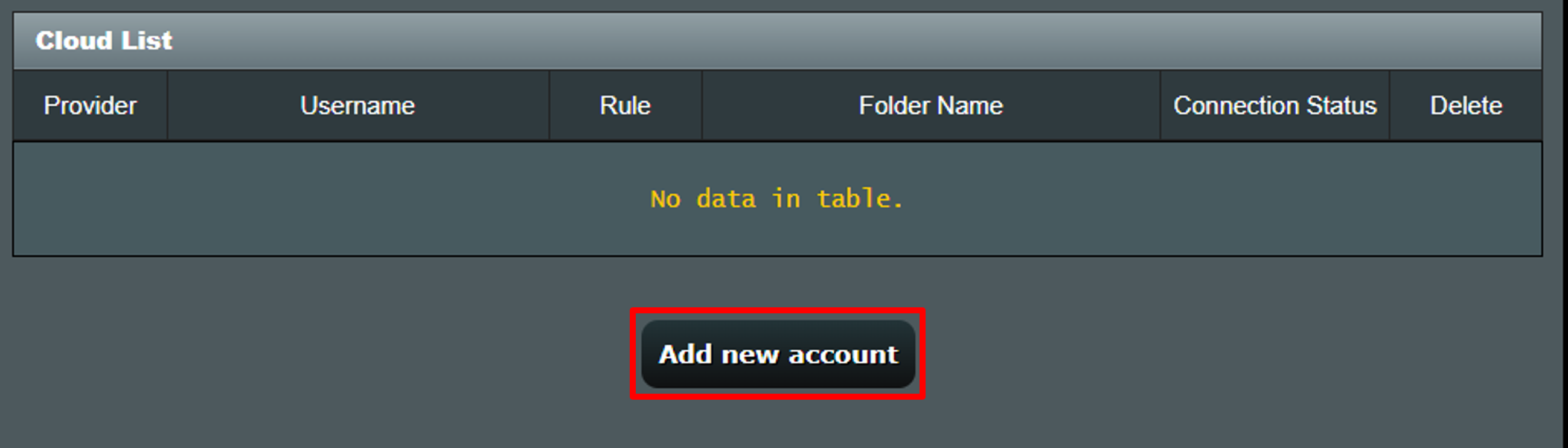
5. Pilih bagaimana Anda ingin menyinkronkan di menu drop-down penyedia.
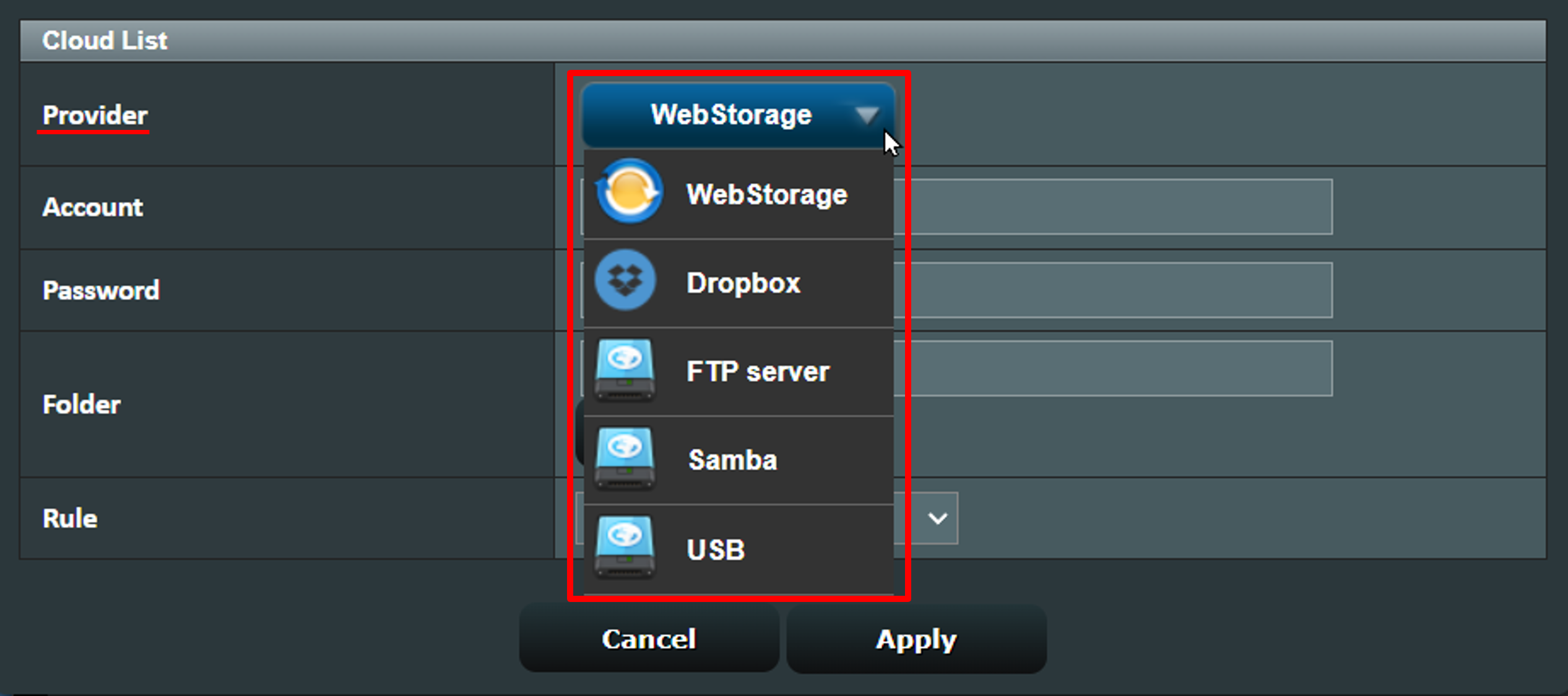
6. Berikut ini menggunakan WebStorage sebagai contoh:
(1) Masukkan akun dan kata sandi WebStorage Anda, lalu pilih folder yang ingin Anda sinkronkan.
(2) Pilih metode sinkronisasi. Pada contoh di bawah ini, [Synchronisation] dipilih. Opsinya adalah [Synchronisation], [Download to USB Disk], dan [Upload to Cloud].
(3) Setelah menyelesaikan pengaturan, klik [Apply] untuk menyimpan pengaturan.
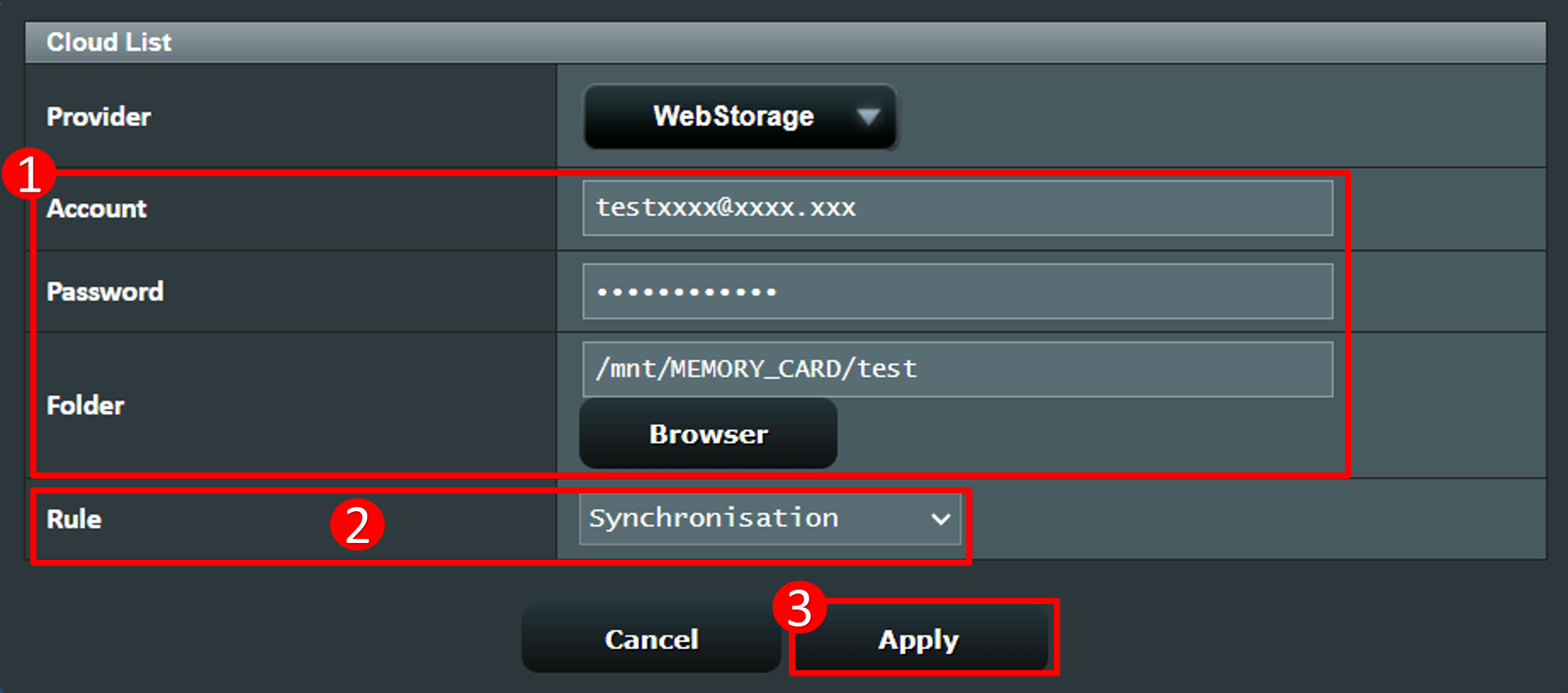
Bagaimana cara mendapatkan (Utility / Firmware)?
Anda dapat mengunduh driver terbaru, perangkat lunak, firmware dan manual pengguna di ASUS Download Center
.
Jika Anda membutuhkan informasi lebih lanjut tentang Pusat Unduhan ASUS, silakan merujuk ke tautan ini.





